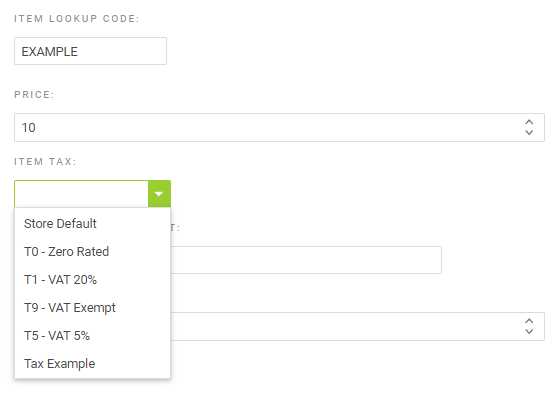Om een nieuw belastingtarief in Cloud POS te maken, moeten alle openstaande batches worden gesloten voor elke kassa binnen uw Cloud POS groep.
1) Ga vanuit het menu in de backoffice Cloud POS naar Instellingen en klik vervolgens op Belastingtarieven :
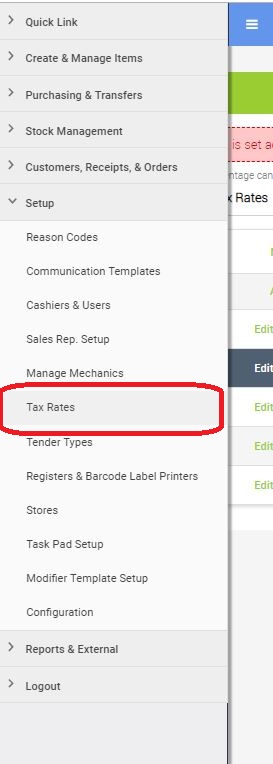
2) Je ziet nu een pagina met twee secties; Maak nieuwe of bekijk en bewerk belastingtarieven en belastingcomponenten :
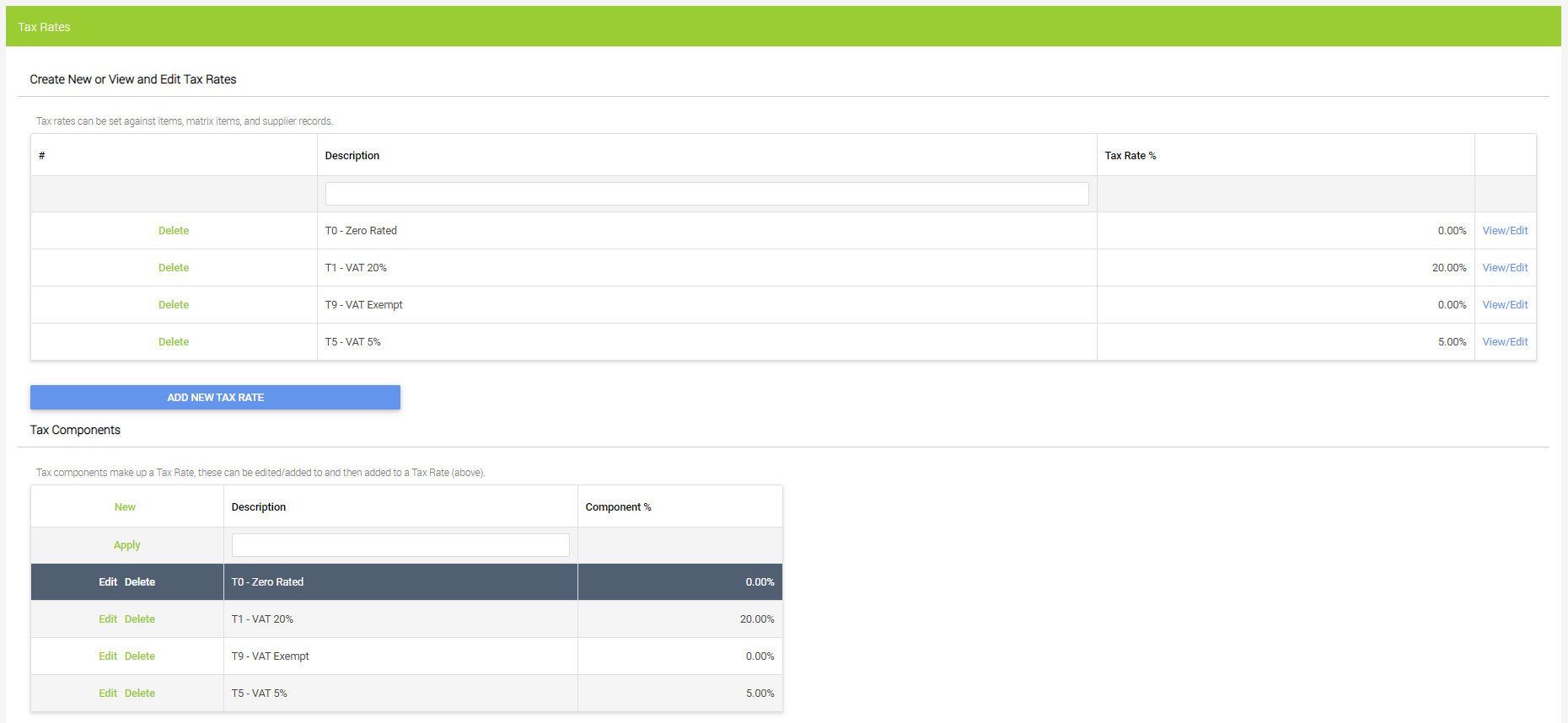
Het bovenste gedeelte bevat de belastingtarieven die u toewijst aan items in uw database. De belastingcomponenten worden gebruikt om de belastingtarieven op te bouwen.
Voor de meeste detailhandelaren in het VK is het onwaarschijnlijk dat u de belastingtarieven hoeft te wijzigen, tenzij het btw-tarief verandert. Belastingcomponenten bieden detailhandelaren in andere regio's echter de mogelijkheid om belastingtarieven te creëren die uit meerdere belastingelementen bestaan.
3) Als de Belastingcomponent die u nodig heeft nog niet aanwezig is, moet u deze eerst aanmaken voordat u het nieuwe Belastingtarief kunt aanmaken. Klik onder het gedeelte Belastingcomponenten op Nieuw . Je ziet dan het volgende:

4) Voeg de Code (bijv. T2), het Component % (het belastingpercentage) en een Beschrijving toe die u helpt de belastingcomponent te identificeren en klik vervolgens op Bijwerken om op te slaan:

5) Klik nu op de knop Nieuw belastingtarief toevoegen , stel de belastingtariefbeschrijving en de belastingtariefcode in en klik op Nieuw belastingtarief opslaan :

6) Het scherm wordt bijgewerkt naar het volgende. Klik op Nieuw om een belastingcomponent aan het belastingtarief toe te voegen:

7) U kunt nu de benodigde belastingcomponent selecteren in het vervolgkeuzemenu en op Bijwerken klikken. U kunt desgewenst meer dan één belastingcomponent toevoegen door te herhalen vanaf stap 6:
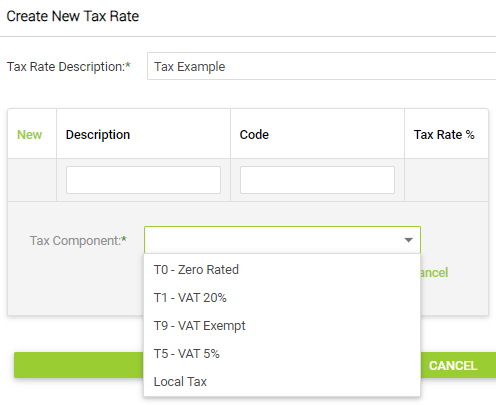
8) Klik op de knop Belastingtarief bijwerken om uw nieuwe belastingtarief op te slaan.
9) Het belastingtarief geeft nu het totale percentage weer van de belastingcomponenten die u eraan hebt toegevoegd. In onderstaand voorbeeld hebben we twee Belastingcomponenten toegevoegd:
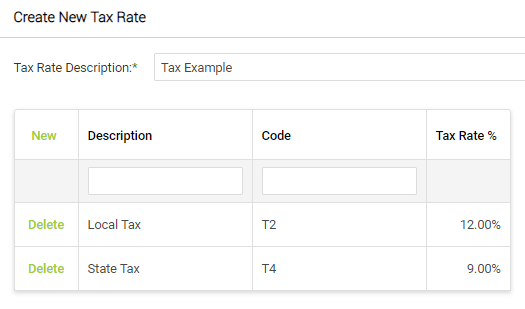
10) We kunnen zien hoe de twee belastingtarieven bij elkaar worden opgeteld om ons het totale belastingtarief te geven:
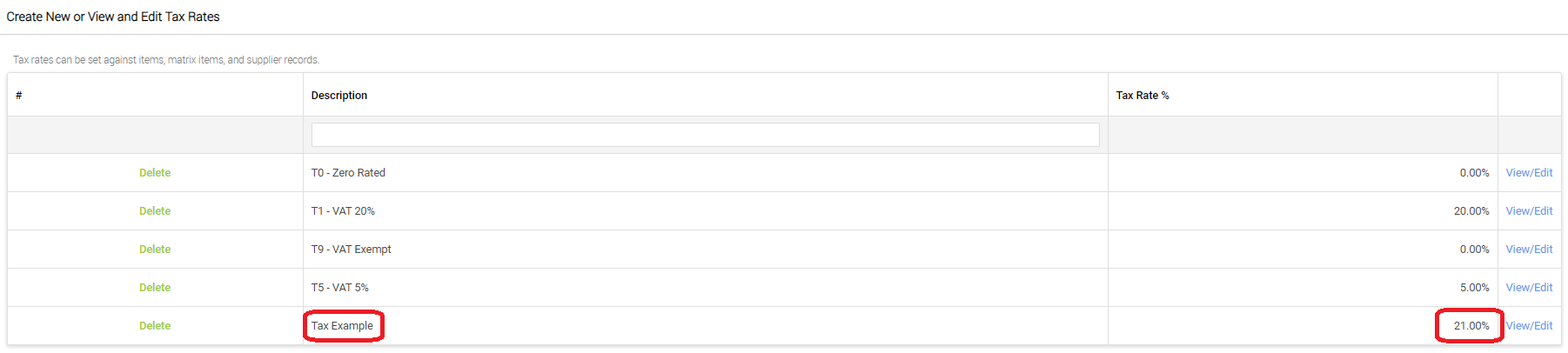
11) Het belastingtarief kan nu worden ingesteld op artikelrecords in de Cloud POS database: